After Effects sissejuhatus võib olla väljakutsuv kogemus, eriti töövoo optimeerimise osas. Õige seadistus ja tõhusad tehnikad võivad aga teha olulise vahe ja aidata sul aega säästa ning renderdamise aega lühendada. Selles juhendis õpid samm-sammult, kuidas oma projekti õigesti struktureerida, seadistusi kohandada ning erinevaid nippe ja trikke rakendada, et oma tõhusust suurendada.
Olulised järeldused
- Nutikas kaustastruktuur aitab projekti organiseerida.
- Kihid värvikoodiga võimaldavad kiiremat toimetamisstaatuste tuvastamist.
- Kihide kärpimine vähendab oluliselt renderdamise aega.
- Eelnevate efektide ja mittevajalike seadistuste deaktiveerimine säästab aega.
- Kohandatud eelvaate kvaliteet võib töökiirust suurendada.
Samm-sammuline juhend
Alustamiseks tõhusa struktuuriga oma After Effects projekti jaoks, peaksid sa esmalt looma kaustastruktuuri. Seetõttu on soovitatav projektivaates parema hiireklõpsuga valida "Uus kaust". See on esimene samm organiseeritud töövoo poole. Sa saad luua erinevad kaustad kompositsioonide, meedia, efektide ja teiste elementide jaoks.

Üks näide oleks kasutada ülekatet, näiteks "Optimeeri projekt". Selle kausta sees saad luua oma spetsiifilised alamkaustad. See aitab mitte ainult sul hoida selget ülevaadet, vaid ka - kui töötad teistega - neil kiiresti mõista sinu struktuuri.
Kui kaustad on loodud, peaksid sa värvikoodiga tähistama erinevaid kihte oma projektis. Kliki igas kihi kõrval olevale ruudu sümbolile ja vali värv. Näiteks saad kasutada punast lõpetatud ülesannete, roheline pooleliolevate ülesannete ja oranž lahtiste ülesannete jaoks. Need värvid võimaldavad sul ühe pilguga näha oma kihtide olekut ja vähendada teatud sisu otsimist.
Et suurema projekti puhul mitte ülevaadet kaotada, peaksid samuti veenduma, et kasutamata kihid või kompositsioonid on deaktiveeritud. Kasuta ajakava paremal küljel asuvat peidikusümbolit (inimese sümbol), et näidata, millised kihid on hetkel muudetud. See vähendab segamise tõenäosust ja aitab sul keskenduda praegusele tööle.
Veel üks oluline seadistus, enne kui hakkad tegema tegelikku tööd, on eelnevad seadistused. Mine "Redigeeri" > "Seaded" > "Eelnevad seadistused" ja veendu, et "Mälu" all maksimeerid oma RAM mahtu. See suurendab eelvaate aega ja annab sulle kiiruselaine oma klippide toimetamisel.

Pärast seadistuste tegemist on mõistlik vähendada segamisrežiime, kui vaatamisala on piiratud. Kui desaktiveerid segamisrežiimid, näed vähem ülekoormatud vaadet, mis hõlbustab projekti navigeerimist.

Väga praktiline näpunäide on kihtide kärpimine. Kui sul on kihte, mis ei kata kogu kestust või mida sa ei vajagi täielikult, saad need lihtsalt kärpida. Hoia ALT klahvi all ja vajuta "A", et kihti kärpida. See säästab mitte ainult renderdamisel aega, vaid muudab ka toimetamise palju sujuvamaks.

Pea meeles, et seada eelvaate kvaliteet nii, et see ei oleks liiga kõrge, kui teed tööetappe, mis ei nõua täis kvaliteediga renderdamist. Sa saad eelvaate kvaliteeti kohandada, alandades kvaliteedi sätteid ja kiirendades eelvaate renderdamise protsessi.
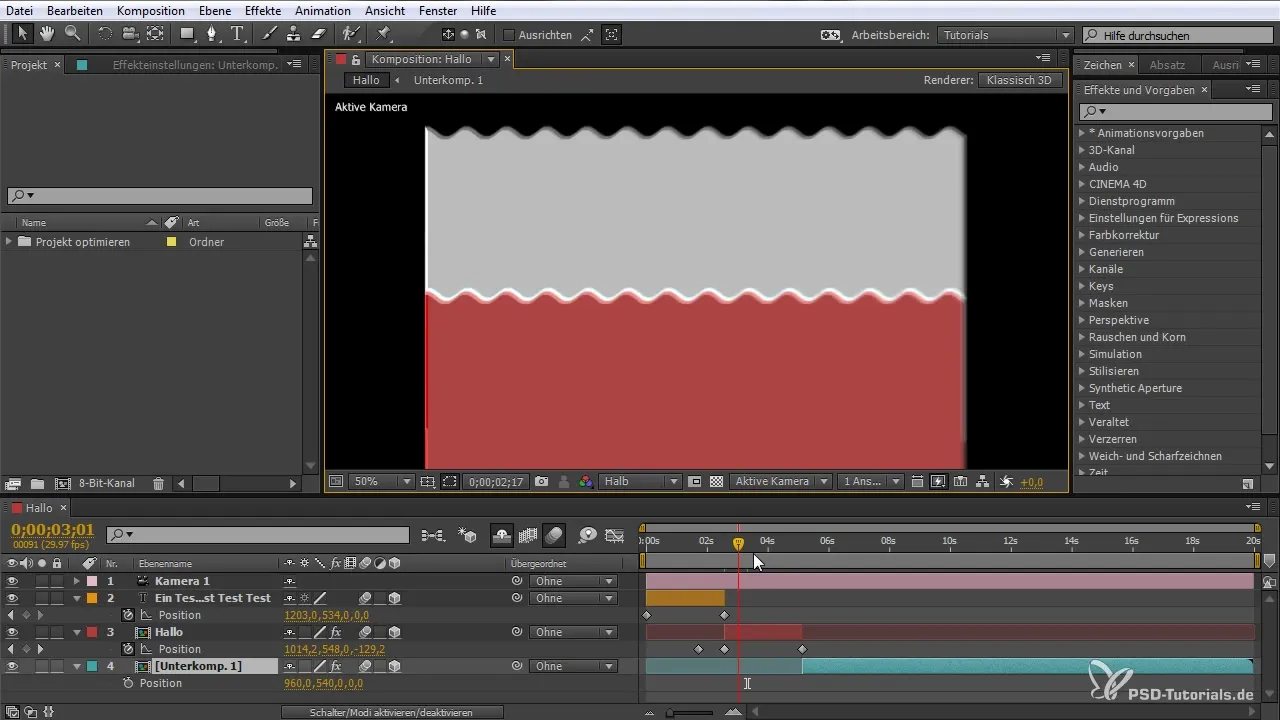
Efektidega töötades on soovitatav need ajutiselt deaktiveerida, kui sa ei tööta nende kallal. See vähendab ka renderdamise aega oluliselt. Kui sa hiljem efektid uuesti aktiveerid, saad teha lõpliku toimetamise eksportimiseks. See kehtib eriti liikumiste hägustuse puhul, kuna see mõjutab samuti renderdamise aegu märkimisväärselt.

Seadete valdkonnas leiad ka võimaluse vähendada proove raamatu kohta liikumise hägustuse jaoks, mis samuti lühendab renderdamise aegu. Mine "Kompositsiooni seaded" ja kohanda vastavaid parameetreid.

Kui rakendad samaaegselt mitmeid efekte ühele kihile ja soovid neid korraga toimetada, saad kihi lõigata, vajutades SHIFT ja D, kui oled kihi valinud. See funktsioon on hädavajalik, et hoida kontrolli oma efektide ja nende rakendamise üle.
Sinu renderdamise seaded on viimane samm, et veenduda, et kõik on optimaalselt seadistatud. Mine renderdamise eelsete seadistuste juurde ja seadista nii kvaliteet kui ka lahutusvõime, et optimeerida vajalikku renderdamise aega. Sa saad seada kvaliteedi kujundanud vähendamiseks, et saada kiiremaid eelvaateid.

Lõpuks võimaldab kiire joonis sul vaatamata madalale eelvaate kvaliteedile hoida tervikpilti silmas. See on eriti oluline, kui töötad klientide jaoks, kes vajavad kiiret tulemust.

Kokkuvõte – After Effects töövoo näpunäited tõhusaks alguseks
Selles juhendis oled õppinud põhilisi näpunäiteid tõhusaks töövooguks After Effects’is. Alates selge kaustastruktuuri loomisest, kihide värvikoodimisest ja kihtide kärpimisest kuni tõhusate renderdamise seadistusteni – need strateegiad aitavad sul aega säästa ja oma töövooge optimeerida. Rakendades neid tehnikaid, suudad olla tootlikum ja tõhusam oma projektides.
Korduma kippuvad küsimused
Kuidas luua kaustastruktuuri After Effects’is?Parema hiireklõpsuga projektivaates ja vali "Uus kaust".
Kuidas saan kihte värvikoodida?Kliki kihti kõrval olevale ruudu sümbolile ja vali värv.
Kuidas kärpida kihti, et optimeerida renderdamise aegu?Hoia ALT klahvi all ja vajuta "A", et kihti kärpida.
Kuidas saan eelvaate kvaliteeti kohandada?Mine eelvaate seadetesse ja alanda kvaliteedi sätteid.
Kuidas saan efekte ajutiselt deaktiveerida, et aega säästa?Vali kiht ja deaktiveeri efektid käsitsi omaduste vaates.


